作者:乔山办公网日期:
返回目录:word文档
证件照是大家都不陌生的,是大家最不喜欢,却也是最不能缺少的,因为不管是自己的个人资料还是做毕业证,都是需要用上的,但很多时候,在不同的地方需要的证件是也是有所不同的,就比如证件照的背景,有时需要用蓝色底面,有时需要的是红色底面,又不想去重新拍,怎么办?
其实更换证件照的背景色是非常简单的,不用插件,不用学PS技术,只需要一张证件照,一个Excel表格即可,想学那就进来看看!
首先,一起看看更换前后的效果图

具体操作:
1.先准备好一张证件照和一个新建的Excel单元格,然后打开单元,点击菜单栏中的【插入】-【图片】-【 插入】即可。
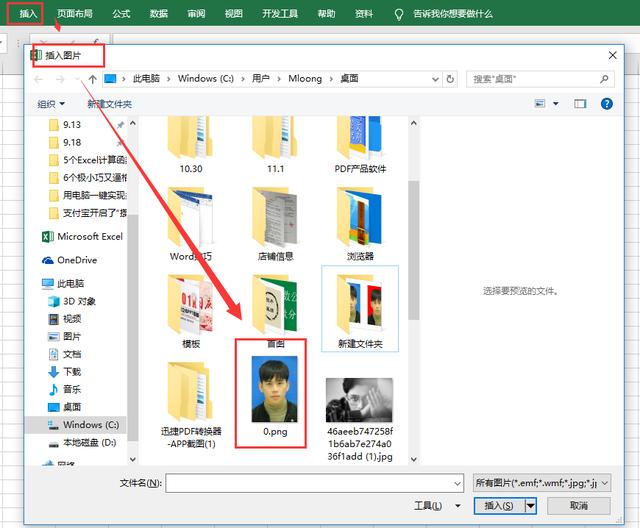
2.单击图片,然后点击【格式】-【删除背景】
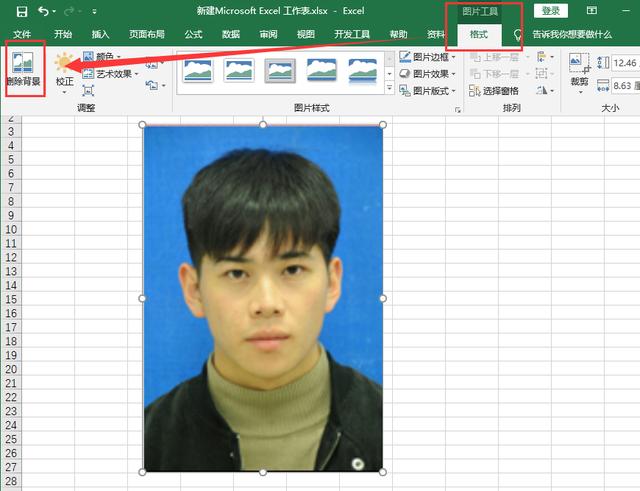
3.找到【删除背景】之后点开,然后选择自己需要的区域,点击一下【标记要保留区域】,然后点击【保留更改】即可,这样就可以将原有的背景删除了。
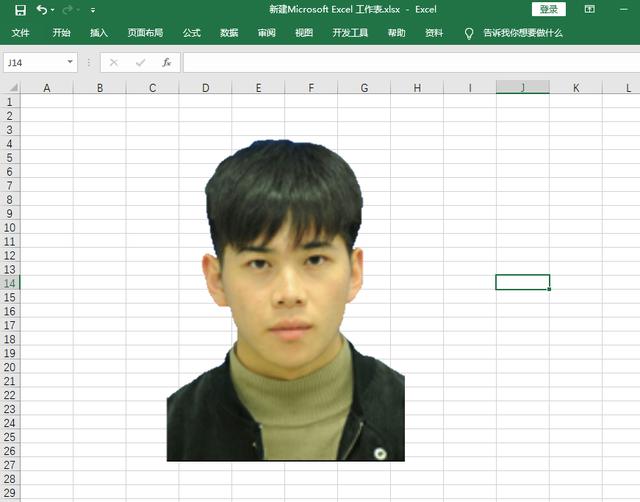
4.点击图片,然后点击鼠标右键,选择【设置图片格式】,点击【填充】-【纯色填充】-【颜色】即可。
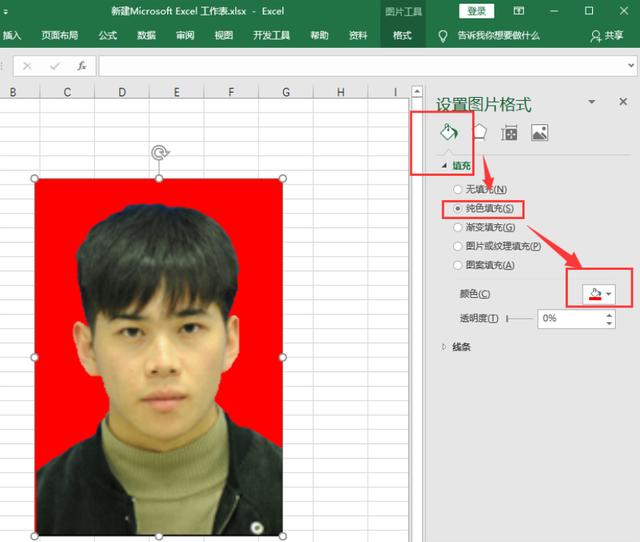
这样一张新的背面证件照就成功出现在大家眼前了,是不是觉得很简单呀。希望今天的分享可以给大家带来帮助!